Chrome संभवतः सबसे लोकप्रिय वेब लोकप्रिय हैवहाँ से बाहर ब्राउज़र, लेकिन यह अक्सर कई बिजली-उपयोगकर्ताओं को कुछ हद तक असंतुष्ट छोड़ दिया है। कल्पना करें कि आप एक ऐसे कॉर्पोरेट वकील हैं जिन्हें दर्जनों टैब में दर्जनों केस फाइल खोलने की जरूरत है, या एक शोधकर्ता जिसे उस थीसिस को लिखने के दौरान एक ही समय में अनगिनत टैब खोलने की आवश्यकता है। Chrome तेज़ और सरल है, लेकिन कभी-कभी आपको जिस चीज़ की अधिक आवश्यकता होती है, वह है धीरज। पक्ष-डॉकिंग सीवेज ट्री स्टाइल टैब्स एक विस्तार है जिसका उद्देश्य देखभाल करना हैउन सभी टैब को अधिक प्रभावी ढंग से प्रबंधित करना। संक्षेप में, आप इसे अपनी इच्छानुसार टैब का कोई भी भार दे सकते हैं, और जब तक आप चाहें, तब तक उन मैराथन ब्राउज़िंग सत्रों को चलाने के लिए पूरी तरह से यह अपेक्षा करते हैं।
सीवेज ट्री टैब खुले बीटा चरण में है, इसलिए आपयहाँ और वहाँ विषम बग का सामना कर सकते हैं। जैसे ही आप इसे क्रोम के वेब स्टोर से जोड़ते हैं, क्रोम ऐप चलन में आ जाता है। आपके सभी टैब जल्दी से एक पेड़ की शैली में बाईं ओर एक साइडबार में छांटे जाते हैं (हालांकि आप इसे दाईं ओर भी चुन सकते हैं)। शीर्ष-दाईं ओर एक बटन है जो एक नए टैब में Sidewise की सेटिंग नियंत्रण को खोलता है। यहां, आप अपने माउस के कार्यों को अनुकूलित कर सकते हैं या अपने मॉनिटर और कीबोर्ड के लिए अधिक उन्नत सुविधाओं के ढेर से चुन सकते हैं। आप आपातकालीन स्थिति में, बंद टैब को आयात, निर्यात या कर सकते हैं। इसके अलावा, बटन के नीचे खोज बार आपको शाखा द्वारा पूरे पेड़ की शाखा का निरीक्षण किए बिना जल्दी से एक टैब खोजने की अनुमति देता है।
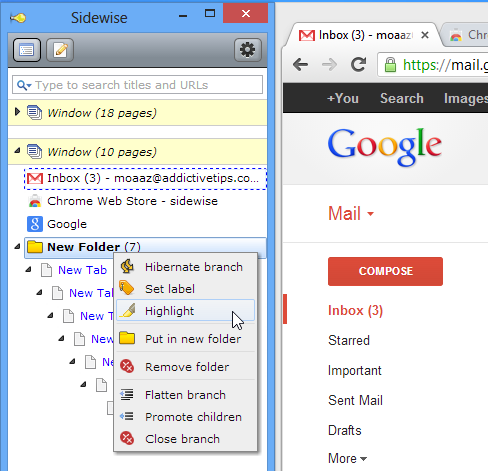
सिड्यूस को नंबर एक बनाया गया थाChrome के लिए ट्री-स्टाइल टैब, और यह उस शैली में प्राप्त करता है। इसके उपयोग और संसाधन-मित्रता में आसानी से जाने के कारण, आप संभवतः कोड की लगभग 10,000 पंक्तियों में विस्तार का वज़न नहीं बता सकते, रास्ते में कई और। बग़ल में ट्री स्टाइल टैब्स हल्के और बुद्धिमान दोनों हैं - आप प्रसंस्करण संसाधनों की बचत के लिए उन्हें हाइबरनेट मोड में डालने के लिए उपयोग नहीं कर सकते हैं।
फिर से वही करना उन्हें जगाता है। साइडबार के किसी भी टैब पर राइट-क्लिक करें और आपको इसके संदर्भ मेनू में और विकल्प मिलेंगे, जैसा कि ऊपर दिए गए स्क्रीनशॉट में दिखाया गया है। अन्य बातों के अलावा, आप एक टैब को हाइलाइट कर सकते हैं, इसे इधर-उधर कर सकते हैं, इसे लेबल कर सकते हैं, URL की प्रतिलिपि बना सकते हैं, इसे एक फ़ोल्डर में रख सकते हैं, या एक साधारण पदानुक्रम में अन्य टैब के साथ इसे जोड़ सकते हैं। आप ctrl या शिफ्ट क्लिक्स का उपयोग करके कई टैब भी चुन सकते हैं, और एक पूरे समूह को चारों ओर खींचें और छोड़ सकते हैं। नए टैब जोड़ने के लिए, साइडबार के खाली क्षेत्र में बस डबल-क्लिक करें।
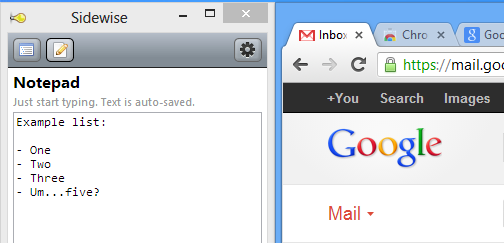
यदि वह सब नहीं है, तो शीर्ष पर ग्रे बटनआपको मुख्य टैब डिस्प्ले और एक नोटपैड के बीच साइडबार को स्विच करने देता है, जिसमें से उत्तरार्द्ध आपके ब्राउज़ करते समय किसी भी नोट को जल्दी से जॉट करने के लिए वास्तव में आसान हो सकता है। भविष्य की रिलीज़ में ऐसी और भी सुविधाएँ जोड़ने की उम्मीद है।
मैंने अपने टेस्ट रन में जो देखा है, उसके आधार पर, मैं नहीं कर सकताबग़ल में ट्री स्टाइल टैब्स की सलाह देते हैं। यदि आप एक Chrome उपयोगकर्ता हैं, जो मेरे जैसा है, तो वास्तव में Chrome को पसंद किया है, लेकिन टैब विभाग में इसे थोड़ा अपर्याप्त महसूस किया है, तो आप एक पूरे नए अनुभव के लिए तैयार हैं! यदि आप एक क्रोम उपयोगकर्ता नहीं हैं, तो ठीक है, आपको रूपांतरण के लिए और अधिक कारणों की आवश्यकता नहीं है।
क्रोम वेब स्टोर से सिडवाइज ट्री स्टाइल टैब्स डाउनलोड करें







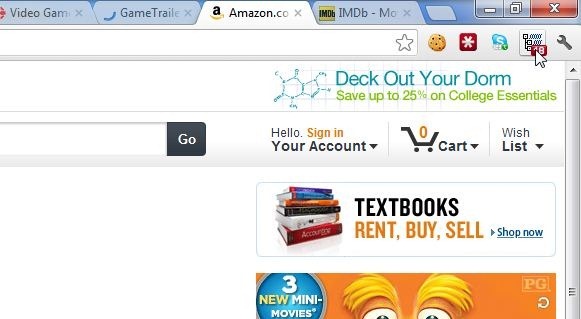





टिप्पणियाँ